Microsoft Edge で Web ページの表示を拡大 / 縮小する方法
| 対象 OS | Windows 11 Windows 10 |
|---|
- カテゴリー :
-
- トップカテゴリー > 症状から選ぶ > 設定・操作の手順
- トップカテゴリー > 製品から選ぶ > デスクトップパソコン
- トップカテゴリー > 製品から選ぶ > ノートパソコン
- トップカテゴリー > 製品から選ぶ > タブレット(Windows)
- トップカテゴリー > 製品から選ぶ > 小型パソコン(スティック・NUC)
回答
はじめに
この FAQ について
この FAQ では、Microsoft Edge を使用して閲覧している Web ページの表示を拡大 / 縮小する方法について説明します。
この作業は複数の方法があります。
この作業は複数の方法があります。
この FAQ は、Microsoft Edge バージョン 89 で作成しています。
Microsoft Edge バージョン 119 も同じ手順であることを確認しておりますが、
表示される手順や画面が異なることがございます。
バージョンの確認手順は、下記の FAQ を参照ください。
Microsoft Edge バージョン 119 も同じ手順であることを確認しておりますが、
表示される手順や画面が異なることがございます。
バージョンの確認手順は、下記の FAQ を参照ください。
操作手順
Microsoft Edge の設定から
- 「 Microsoft Edge 」 画面右上の [ … ( 設定など ) ] アイコンをクリックし、表示されたメニューから 「 拡大 」 の [ + ]、 [ - ] または [
 ] をクリックします。
] をクリックします。
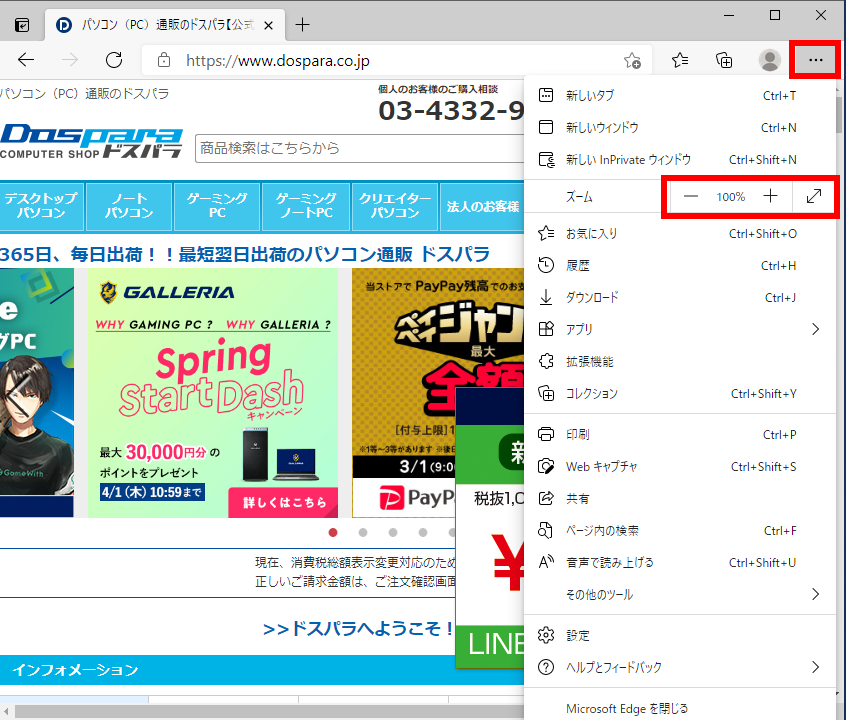
- 表示を拡大したい場合
-
- [ + ] をクリックします。
※現在の表示サイズは、 [ - ] [ + ] の間に表示されます。100%から 1 クリックごとに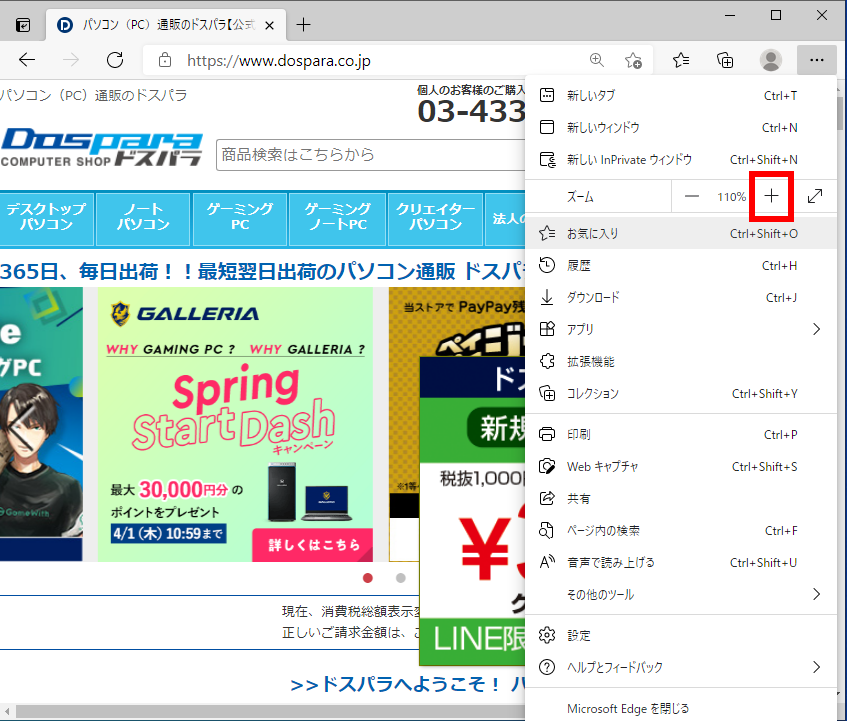
と遷移します。% 110 125 150 175 200 250 300 400 500
- [ + ] をクリックします。
- 表示を縮小したい場合
-
- [ - ] をクリックします。
※現在の表示サイズは、 [ - ] [ + ] の間に表示されます。100%から 1 クリックごとに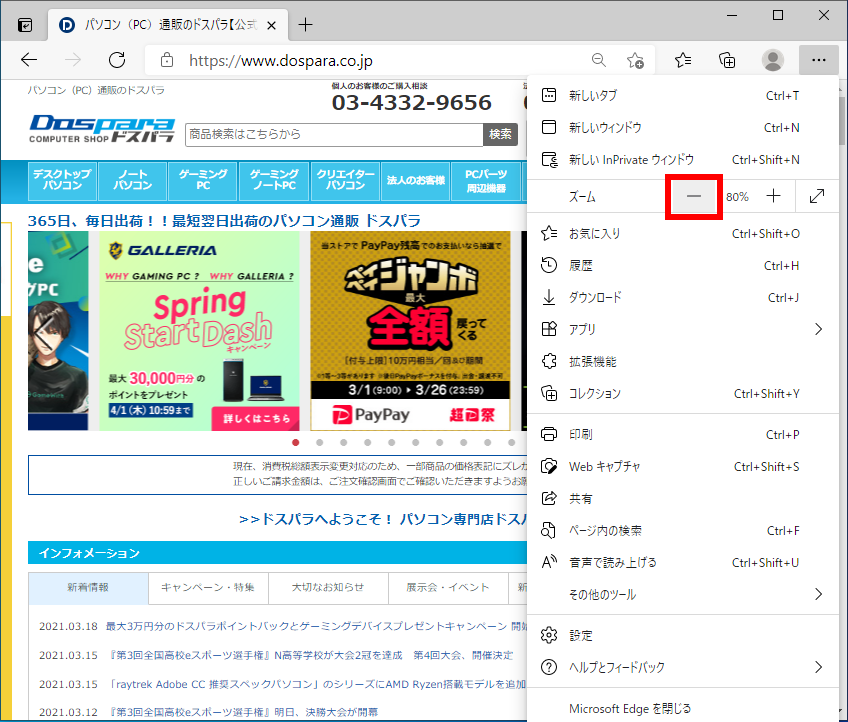
と遷移します。% 90 80 75 67 50 33 25
- [ - ] をクリックします。
- 全画面表示をしたい場合
-
- [
 ] をクリックします。
] をクリックします。
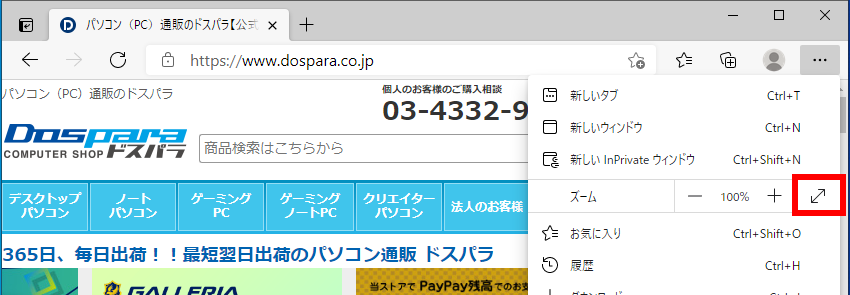
- [
キーボード [ Ctrl ] キーを使用して
- [ Ctrl ] キーを押しながら、[ + ] キー ( 拡大 ) または [ - ] キー ( 縮小 ) を押します
- [ Ctrl ] キーを押しながら、マウスホイールを前回し ( 拡大 ) または後ろ回し ( 縮小 ) します
アンケートにご協力ください
FAQにて解決しなかった場合はこちらまで
弊社製品及び弊社購入製品ご利用にてFAQで解決しなかった場合は、下記へお問い合わせください。
※お問合せの際、【 FAQ番号: を見た 】とお伝えいただければ、スムーズにご案内できます。
※お問合せの際、【 FAQ番号: を見た 】とお伝えいただければ、スムーズにご案内できます。
パソコンのサポート
サードウェーブサポートセンター
THIRDWAVE ・ Diginnos ・ Prime 製造番号の記載場所について
- 電話番号:03-4332-9193
- 受付時間:24時間年中無休
THIRDWAVE ・ Diginnos ・ Prime 製造番号の記載場所について
パーツ周辺機器のサポート ・ Dospara Club Members
ドスパラ商品コンタクトセンター
店舗でご購入の場合はレシートに記載の伝票番号をご用意ください。
- 電話番号:03-4332-9194
- 受付時間:10:00~19:00
店舗でご購入の場合はレシートに記載の伝票番号をご用意ください。